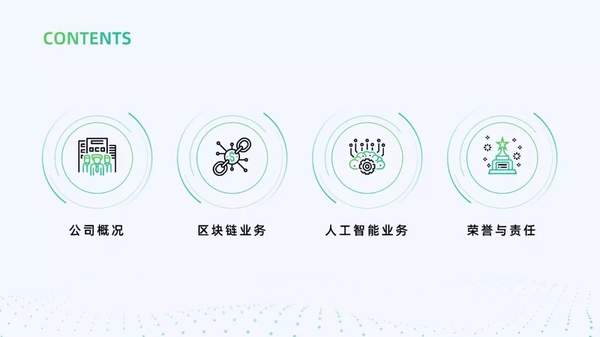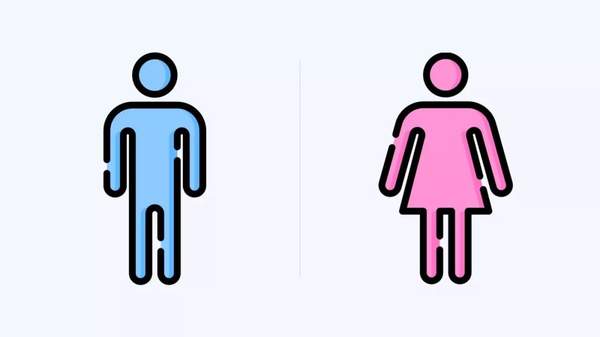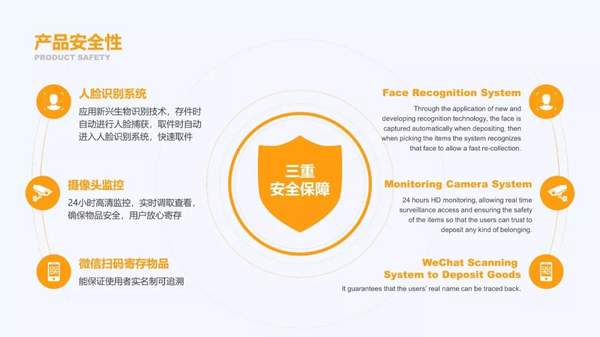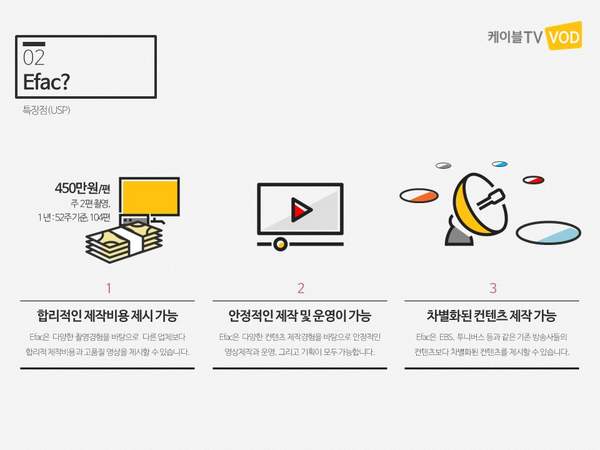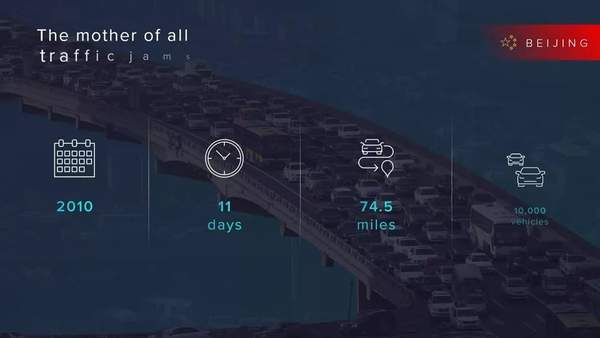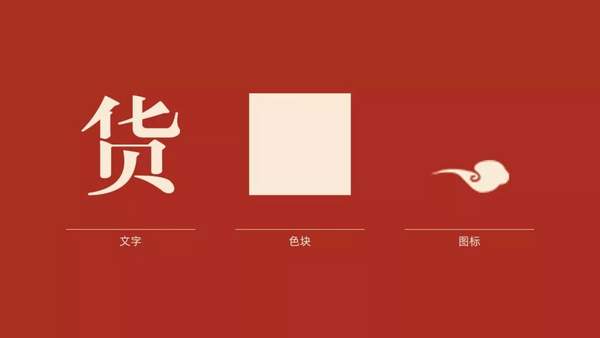做ppt的小图标大全(ppt常用小图标素材如何应用)
相信大多数人在 PPT 制作中,都会想着在文本内容前,放上一些小图标,就像下面这些页面一样:
接下来,我将结合平时所积累的项目经验,分享一些有关图标不一样的玩儿法!
丰富页面元素
特别是一些文本内容较少的页面,图标元素的使用,除了能够更加直观表达文字信息,还可以起到丰富版面的作用。比如下面这张目录页:
表达文字信息含义
毫不犹豫地说,这是图标最常见的用法,能够很好的降低观众对文案信息的理解成本。
举一个生活中,大家经常会遇到的情景,就比如说下面这两个小图标:
简单的扫一眼,就知道自己该进哪个门了,对吗?
同样的,在幻灯片设计中,也是如此。无论文字信息多,还是文字信息少。图标的使用,都能为页面增色不少。
文字信息较多的页面添加图标,可以让页面更加有跳跃感,不至于一眼望去全是字:
而对于文字信息较少的页面,添加图标则可以弥补页面空洞感,进而让页面显得更加的丰富:
制作创意文字
当然,除了单纯地把图标放在文字周边,我们还可以把图标和文字融合,制作创意文字。
什么意思呢?简单来说,就是使用图标代替文字的部分笔画。
来看一个案例,你就明白了:
这是一张小米发布会的 PPT,页面中就使用了祥云图标来代替文字的笔画,来烘托年货节的氛围,同时呢,也让只有几个文字页面,看起来很有设计感。
那么,问题来了,图标和文字该怎么结合呢?
其实很简单,就拿刚才的“货”字为例:
第一步:插入文字、色块以及祥云图标素材:
第二步:使用布尔运算对文字做拆分处理
具体操作:选中色块和文字,再点击布尔运算中拆分。
第三步:将多余的笔画删除,祥云放在原来笔画的位置上即可。
有没有觉得,很简单呢?
对PPT感兴趣的朋友可以试试啊!
最后,关注加转发,私信回复关键词【图标01】就可以领取我收藏的1000 图标素材了,省的自己到处找了!
赞 (0)